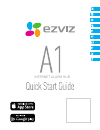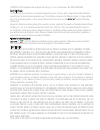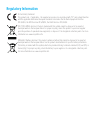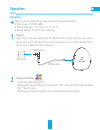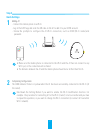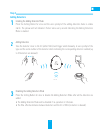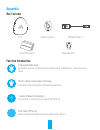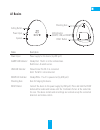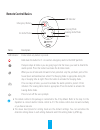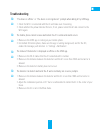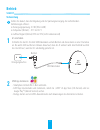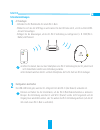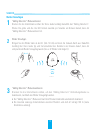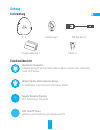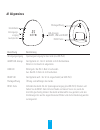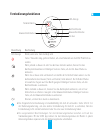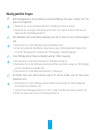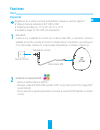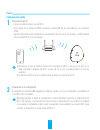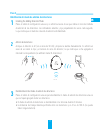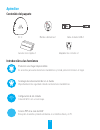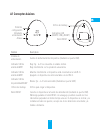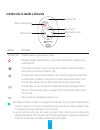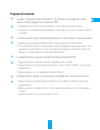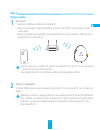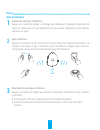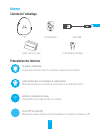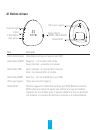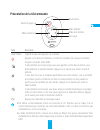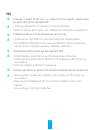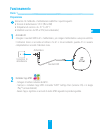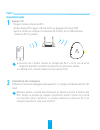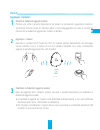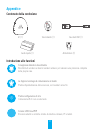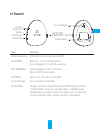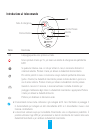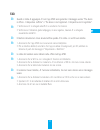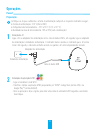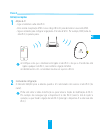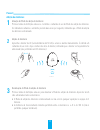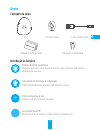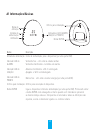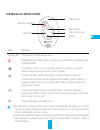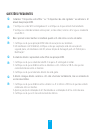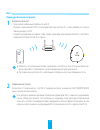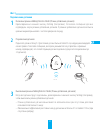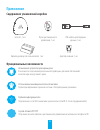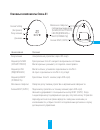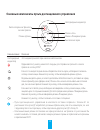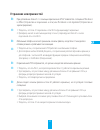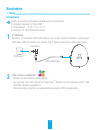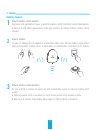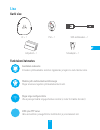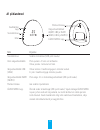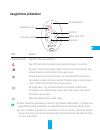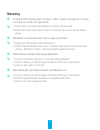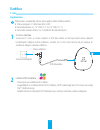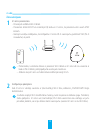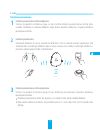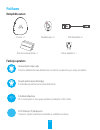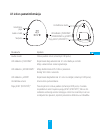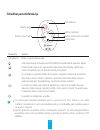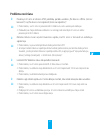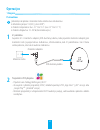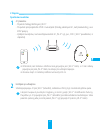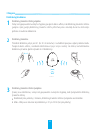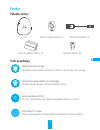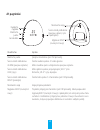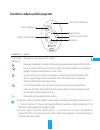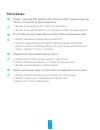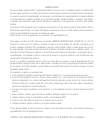- DL manuals
- Ezviz
- Security System
- A1
- Quick Start Manual
Ezviz A1 Quick Start Manual
Summary of A1
Page 1
Internet alarm hub.
Page 3
Copyright ©2016 hangzhou hikvision digital technology co., ltd. Or its subsidiaries. All rights reserved. About this manual the manual includes instructions for using and managing the product. Pictures, charts, images and all other information hereinafter are for description and explanation only. Th...
Page 4: Regulatory Information
Regulatory information eu conformity statement this product and - if applicable - the supplied accessories too are marked with "ce" and comply therefore with the applicable harmonized european standards listed under the the radio equipment directive 2014/53/eu, the emc directive 2014/30/eu, the rohs...
Page 5: Operations
1 operations step 1 preparation make sure the environment and the power supply meet the requirements below: • power voltage: dc 5v (micro usb) • working temperature: -10°c to 55°c (14°f to 131°f) • working humidity: 10% to 90% (non-condensing) 1 starting a1 connect the a1 and power adapter with the ...
Page 6: Step 2
2 step 2 quick settings 1 adding a1 - connect the mobile phone to a wi-fi. - log in the ezviz app and scan the qr code on the a1 to add it to your ezviz account. - follow the prompts to configure the a1 wi-fi connection, such as ssid (wi-fi name) and password. • make sure the mobile phone is connect...
Page 7: Step 3
3 step 3 adding detectors 1 enabling the adding detectors mode press the setting button for once and the voice prompt of the adding detectors mode is enable starts. The yellow and red indicators flicker twice every second indicating the adding detectors mode is enabled. 2 adding detectors take the d...
Page 8: Appendix
4 appendix box contents a1 x1 remote control x1 usb data cable x1 quick start guide x1 power adapter x1 function introduction irreplaceable home guard accessable to various wireless detectors and provide a comprehensive protection to your home. World’s leading communication technology convenient sec...
Page 9: A1 Basics
5 a1 basics name description power input power supply for the device (by usb port). Alarm led indicator steady red: the a1 is in the normal status. Red flicker: an alarm occurs. Link led indicator yellow flicker:the wi-fi is connected. Unlit: the wi-fi is disconnected. Ready led indicator steady whi...
Page 10: Remote Control Basics
6 remote control basics name description led indicator flicker when any button is pressed. Hold down the button for 2 s to send an emergency alarm to the ezviz platform. If anyone stays at home or you are going to get into the house, you need to disarm the alarm system. Press the button to activate ...
Page 11: Troubleshooting
7 troubleshooting q: “the device is offline.” or “the device is not registered.” prompts when adding a1 by ezviz app. A: 1. Check the wi-fi is connected with the a1 and make sure it’s working. 2. Check whether the yellow indicator flickers; if not, please restart the a1 and connect to the wi-fi agai...
Page 12: Betrieb
8 betrieb schritt 1 vorbereitung achten sie darauf, dass die umgebung und die spannungsversorgung die nachstehenden anforderungen erfüllen: • versorgungsspannung: 5 v dc (micro usb) • temperatur (betrieb): -10°c bis 55°c • luftfeuchtigkeit (betrieb) 10% bis 90% (nicht kondensierend) 1 a1 einschalten...
Page 13: Schritt 2
9 schritt 2 schnelleinstellungen 1 a1 hinzufügen - verbinden sie ihr mobiltelefon mit einem wi-fi-netz. - melden sie sich bei der ezviz app an und scannen sie den qr-code am a1, um ihn zu ihrem ezviz- account hinzuzufügen. - befolgen sie die anweisungen, um die a1-wi-fi-verbindung zu konfigurieren (...
Page 14: Schritt 3
10 schritt 3 melder hinzufügen 1 "adding detectors"-modus aktivieren drücken sie die einstelltaste einmal. Der voice guide bestätigt daraufhin den "adding detectors"- modus. Die gelbe und die rote led blinken zweimal pro sekunde als hinweis darauf, dass der "adding detectors"-modus aktiviert ist. 2 ...
Page 15: Anhang
11 anhang lieferumfang a1 x1 fernbedienung x1 usb-datenkabel x1 schnellstartanleitung x1 netzteil x1 funktionsübersicht unersetzlicher hauswächter ermöglicht den zugriff auf verschiedene drahtlose melder und bietet einen umfassenden schutz für ihr zuhause. Weltweit führende kommunikationstechnologie...
Page 16: A1 Allgemeines
12 a1 allgemeines bezeichnung beschreibung versorgungseingang spannungsversorgung für das gerät (via usb-port). Alarm led-anzeige durchgehend rot: der a1 befindet sich im normalstatus. Blinkt rot: ein alarm ist aufgetreten. Link led blinkt gelb: das wi-fi-netz ist verbunden. Aus: das wi-fi-netz ist ...
Page 17: Fernbedienungsfunktionen
13 fernbedienungsfunktionen bezeichnung beschreibung led-anzeige blinkt, wenn eine taste betätigt wird. Taste 2 sekunden lang gedrückt halten, um einen notalarm an die ezviz-plattform zu senden. Wenn jemand zu hause ist oder sie das haus betreten wollen, müssen sie das alarmsystem deaktivieren. Betä...
Page 18: Häufig Gestellte Fragen
14 häufig gestellte fragen f: beim hinzufügen des a1 mit der ezviz app erscheint die meldung "the device is offline" oder "the device is not registered". A: 1. Überprüfen sie, ob eine funktionierende wi-fi-verbindung mit dem a1 besteht. 2. Überprüfen sie, ob die gelbe led-anzeige blinkt. Falls nicht...
Page 19: Funciones
15 funciones paso 1 preparación asegúrese de que el entorno y la fuente de alimentación cumplan los requisitos siguientes: • voltaje de fuente de alimentación: dc 5 v (micro usb) • temperatura de trabajo: de -10°c a 55°c (de 14°f a 131°f) • humedad de trabajo: de 10% a 90% (sin condensación) 1 inici...
Page 20: Paso 2
16 paso 2 configuración rápida 1 incorporación del a1 - conecte el teléfono móvil a la red wi-fi. - inicie sesión en la aplicación ezviz y escanee el código qr del a1 para añadirlo a su cuenta de ezviz. - siga las indicaciones para configurar la conexión wi-fi del a1 como, por ejemplo, el ssid (nomb...
Page 21: Paso 3
17 paso 3 habilitación del modo de adición de detectores 1 enabling the adding detectors mode pulse el botón de configuración una vez y se emitirá un aviso de voz que indica el inicio del método de adición de los detectores. Los indicadores amarillo y rojo parpadearán dos veces cada segundo, lo que ...
Page 22: Apéndice
18 apéndice contenido del paquete a1 x1 mando a distancia x1 cable de datos usb x1 guía de inicio rápido x1 adaptador de corriente x1 introducción a las funciones protección en el hogar imprescindible es accesible para varios detectores inalámbricos y brinda protección total en el hogar. Tecnología ...
Page 23: A1 Conceptos Básicos
19 a1 conceptos básicos nombre description entrada de alimentación fuente de alimentación del dispositivo (mediante el puerto usb). Indicador led de alarma alarm rojo fijo: el a1 se encuentra en estado normal. Rojo intermitente: se ha producido una alarma. Indicador led de alarma alarm amarillo inte...
Page 24
20 introducción al mando a distancia nombre description indicador led parpadea cuando se pulsa cualquier botón. Mantenga pulsado el botón durante 2 s para enviar una alarma de emergencia a la plataforma ezviz. Si hay alguien en casa o va a entrar en ella, debe desarmar el sistema de alarma. Pulse el...
Page 25: Preguntas Frecuentes
21 preguntas frecuentes p: los avisos "el dispositivo está desconectado" o "el dispositivo no está registrado" pueden aparecer cuando se agrega el a1 a la aplicación ezviz. R: 1. Compruebe que la red wi-fi esté conectada con el a1 y asegúrese de que funciona. 2. Compruebe si el indicador amarillo pa...
Page 26: Fonctionnement
22 fonctionnement Étape 1 préparation assurez-vous que l'environnement et l'alimentation électrique remplissent les conditions ci-dessous. • tension d'alimentation : 5 vcc (micro usb) • température de fonctionnement : -10 °c - 55 °c (14 °f - 131 °f) • humidité de fonctionnement : 10 % - 90 % (sans c...
Page 27: Étape 2
23 Étape 2 réglages rapides 1 ajout de l'a1 - connectez le téléphone portable à un réseau wi-fi. - ouvrez une session dans l'application ezviz et scannez le code qr de l'a1 pour l'ajouter à votre compte ezviz. - suivez les indications pour configurer la connexion wi-fi de l'a1, par exemple, le ssid ...
Page 28: Étape 3
24 Étape 3 ajout de détecteurs 1 activation du mode ajout de détecteurs appuyez sur le bouton des réglages ; un message vocal indique que le mode ajout de détecteurs est activé. Les témoins jaune et rouge clignotent deux fois par seconde, indiquant que le mode ajout de détecteurs est activé. 2 ajout...
Page 29: Annexe
25 annexe contenu de l'emballage 1 a1 1 télécommande 1 câble usb 1 guide de prise en main 1 transformateur électrique présentation des fonctions un gardien irremplaçable accès à divers détecteurs sans fil et protection complète de votre domicile. Leader mondial dans les technologies de communication...
Page 30: A1 Notions De Base
26 a1 notions de base nom description entrée d'alimentation alimentation électrique de l'appareil (port usb). Diode témoin alarm rouge fixe : l'a1 est dans l'état normal. Rouge clignotant : une alarme est survenue. Diode témoin link jaune clignotant : la connexion wi-fi est active. Éteint : la conne...
Page 31
27 présentation de la télécommande nom description diode témoin clignote lorsque vous appuyez sur un bouton. Appuyez sur le bouton et maintenez-le enfoncé 2 secondes pour envoyer une alarme d'urgence à la plate-forme ezviz. Si votre domicile est occupé et que vous vous apprêtez à entrer dans la mais...
Page 32: Faq
28 faq q: le message « l'appareil est hors ligne » ou « l'appareil n'est pas enregistré » apparaît lorsque vous ajoutez l'a1 à partir de l'application ezviz. R: 1. Vérifiez que l'interface wi-fi est connectée à l'a1 et qu'elle fonctionne. 2. Vérifiez si l'indicateur jaune clignote ; sinon, redémarre...
Page 33: Funzionamento
29 funzionamento punto 1 preparazione assicurarsi che l'ambiente e l'alimentazione soddisfino i requisiti seguenti: • tensione di alimentazione: 5 v cc (micro usb) • temperatura di esercizio: da -10 °c a 55 °c • umidità di esercizio: da 10% a 90% (non condensante) 1 accendere a1 collegare il cavo da...
Page 34: Punto 2
30 punto 2 impostazioni rapide 1 aggiungere l'a1 - collegare il telefono cellulare alla wi-fi. - accedere all'app ezviz e leggere il qr code sull'a1 per aggiungerlo all'account ezviz. - seguire le istruzioni per configurare la connessione wi-fi dell'a1, tra cui ssid (nome della connessione wi-fi) e ...
Page 35: Punto 3
31 punto 3 aggiungere i rivelatori 1 abilitare la modalità di aggiunta rivelatori premere una volta il pulsante impostazioni per avviare la procedura di aggiunta dei rivelatori, assistita da istruzioni vocali. Gli indicatori giallo e rosso lampeggeranno due volte al secondo ad indicare che la modali...
Page 36: Appendice
32 appendice contenuto della confezione a1 (1) telecomando (1) cavo dati usb (1) guida rapida (1) alimentatore (1) introduzione alle funzioni sorveglianza domestica insostituibile possibilità di accedere ai diversi rivelatori wireless per realizzare una protezione completa della propria casa. La mig...
Page 37: A1 Elementi
33 a1 elementi nome descrizione ingresso alimentazione alimentazione del dispositivo (da porta usb). Led allarme rosso fisso: l'a1 è nello stato normale. Rosso lampeggiante: si è verificato un allarme. Led connessione giallo lampeggiante: la wi-fi è connessa. Spento: la wi-fi è disconnessa. Led pron...
Page 38: Introduzione Al Telecomando
34 introduzione al telecomando nome descrizione led lampeggia quando viene premuto un tasto. Tenere premuto il tasto per 2 s per inviare un allarme di emergenza alla piattaforma ezviz. Se qualcuno rimane a casa o si sta per entrare in casa, è necessario disinserire il sistema di allarme. Premere il ...
Page 39: Faq
35 faq d: quando si tenta di aggiungere a1 con l'app ezviz viene generato il messaggio vocale "the device is offline - il dispositivo è offline" o "the device is not registered - il dispositivo non è registrato". R: 1. Verificare se a1 è collegato alla wi-fi e accertarsi che funzioni. 2. Verificare ...
Page 40: Operações
36 operações passo 1 preparação certifique-se de que o ambiente e a fonte de alimentação cumprem os requisitos indicados a seguir: • tensão de alimentação: cc 5 v (micro usb) • temperatura de funcionamento: -10°c a 55°c (14°f a 131°f) • humidade na área de funcionamento: 10% a 90% (sem condensação) ...
Page 41: Passo 2
37 passo 2 definições rápidas 1 adição do a1 - ligue o telemóvel a uma rede wi-fi. - inicie sessão na aplicação ezviz e leia o código qr no a1 para adicioná-lo à sua conta ezviz. - siga os comandos para configurar a ligação do a1 à rede de wi-fi. Por exemplo, ssid (nome da rede wi-fi) e palavra-pass...
Page 42: Passo 3
38 passo 3 adição de detetores 1 ativação do modo de adição de detetores prima o botão de definição uma vez e é emitido o comando de voz do modo de adição de detetores. Os indicadores amarelo e vermelho piscam duas vezes por segundo, indicando que o modo de adição de detetores está ativado. 2 adição...
Page 43: Anexo
39 anexo conteúdo da caixa 1 a1 1 controlo remoto 1 cabo de dados usb 1 manual de iniciação rápida 1 adaptador de alimentação introdução às funções proteção doméstica insubstituível dispositivo acessível a vários detetores sem fios e que proporciona uma proteção abrangente da sua casa. Líder mundial...
Page 44: A1 Informações Básicas
40 a1 informações básicas nome descrição entrada de alimentação fonte de alimentação para o dispositivo (por uma porta usb). Indicador led de alarme vermelho fixo: o a1 está no estado normal. Vermelho intermitente: é emitido um alarme. Indicador led de ligaÇÃo amarelo intermitente: o wi-fi está liga...
Page 45
41 introdução ao controlo remoto nome descrição indicador led pisca quando é premido qualquer botão. Mantenha premido o botão durante 2 segundos para enviar alarme de emergência para a plataforma ezviz. Se está gente em casa ou se vai entrar em casa, tem de desarmar o sistema de alarme. Carregue no ...
Page 46: Questões Frequentes
42 questÕes frequentes q: comandos "o dispositivo está offline." ou "o dispositivo não está registado." ao adicionar o a1 através da aplicação ezviz. R: 1. Verifique se a rede wi-fi está ligada ao a1 e certifique-se de que está em funcionamento. 2. Verifique se o indicador amarelo está a piscar; se ...
Page 47: Операции
43 Операции Шаг 1 Подготовка Удостоверьтесь в соблюдении приведенных ниже требований в отношении окружающей среды и электропитания: • Напряжение питания: 5 В пост. тока (micro usb) • Рабочая температура: от -10 до +55 °С (от -14 до +131 °f) • Влажность в рабочем режиме: 10–90 % (без конденсации) 1 З...
Page 48: Шаг 2
44 Шаг 2 Процедура быстрой настройки 1 Добавление блока a1 -Подключите мобильный телефон к сети wi-fi. -Войдите в приложение ezviz и отсканируйте qr-код на блоке a1, чтобы добавить этот блок к вашему аккаунту ezviz. -Следуйте инструкциям на экране, чтобы задать параметры подключение блока a1 к сети ...
Page 49: Шаг 3
45 Шаг 3 Подключение датчиков 1 Включение режима adding detectors mode (Режим добавления датчиков) Кратковременно нажмите кнопку setting (Настройка). Голосовое сообщение должно подтвердить запуск режима добавления датчиков. В режиме добавления датчиков желтый и красный индикаторы мигают с частотой д...
Page 50: Приложение
46 Приложение Содержимое упаковочной коробки Блок А1, 1 шт. Пульт дистанционного управления, 1 шт. Usb-кабель для передачи данных, 1 шт. Краткое руководство пользователя, 1 шт. Адаптер питания, 1 шт. Функциональные возможности Незаменимое устройство для охраны дома Возможность подключения различных ...
Page 51
47 Основные компоненты блока a1 Кнопка setting (Настройка) Вход питания Динамик Монтажное отверстие Кнопка reset (СБРОС) Светодиодные индикаторы [alarm (СИГНАЛ ТРЕВОГИ), link (ПОДКЛЮЧЕНИЕ) и ready (ГОТОВНОСТЬ)] Наименование Описание Вход питания Электропитание устройства (через usb-порт). Индикатор ...
Page 52
48 Основные компоненты пульта дистанционного управления Кнопка подачи экстренного сигнала тревоги Режим «Дома» Светодиодный индикатор Выключение звука Режим «Покидание дома» Режим «Сон» Наименование Описание Светодиодный индикатор Этот индикатор мигает при нажатии любой кнопки. Удерживайте эту кнопк...
Page 53: В:
49 Устранение неисправностей В: При добавлении блока a1 с помощью приложения ezviz появляется сообщение the device is offline (Устройство не подключено к сети) или the device is not registered (Устройство не зарегистрировано). О: 1. Убедитесь, что блок a1 подключен к сети wi-fi и функционирует норма...
Page 54: Kasutamine
50 kasutamine 1. Toiming ettevalmistus veendu, et keskkond ja toiteallikas vastavad allpool toodud nõuetele. • toitepinge: alalisvool 5 v (mikro-usb) • töötemperatuur: -10–55 °c (14–131 °f) • tööniiskus: 10–90% (mittekondenseeruv) 1 a1 käivitamine Ühenda a1 ja toiteadapter usb-andmekaabliga ning see...
Page 55: 2. Toiming
51 2. Toiming kiirseadistamine 1 a1 lisamine -loo mobiiltelefonil ühendus traadita võrguga. -logi sisse ezvizi kontole ja skanni a1 peal olev qr-kood, et lisada seade ezvizi kontole. -järgi a1 traadita võrgus konfigureerimiseks viipasid, näiteks ssid (traadita ühenduse nimi) ja salasõna. • veendu, e...
Page 56: 3. Toiming
52 3. Toiming andurite lisamine 1 andurite lisamise režiimi lubamine vajuta üks kord seadistamise nupule ja andurite lubamise režiimi lisamiseks käivitub häälviipamine. Kollane ja punane näidik vilguvad kaks korda igas sekundis, mis näitab andurite lisamise režiimi lubamist. 2 andurite lisamine vii ...
Page 57: Lisa
53 lisa karbi sisu a1 × 1 pult × 1 usb-andmekaabel × 1 lühijuhend × 1 toiteadapter × 1 funktsiooni tutvustus asendamatu kodukaitse erinevatele juhtmevabadele anduritele ligipääsetav ja tagab sinu kodu täieliku kaitse. Maailma juhtiv kommunikatsioonitehnoloogia mugav turvalisuse tagamine juhtmevabade...
Page 58: A1 Põhiandmed
54 a1 põhiandmed seadistamise nupp sisendvõimsus kõlar monteerimisava lÄhtestamise nupp valgusdioodnäidikud alarm, link ja ready (hÄire, lingi ja valmis) nimi kirjeldus sisendvõimsus seadme toiteallikas (usb-pordi kaudu) häire valgusdioodnäidik püsiv punane: a1 olek on normaalne. Vilkuv punane: toim...
Page 59: Kaugjuhtimise Põhiandmed
55 kaugjuhtimise põhiandmed hädaolukorra nupp kodusoleku režiim valgusdioodnäidik vaigistatud kodust-väljas režiim unerežiim nimi kirjeldus valgusdioodnäidik vilgub mis tahes nupu vajutamisel. Hoia ezvizi platvormile häireolukorra teate saatmiseks nuppu 2 sekundit all. Kui keegi on kodus või kui kav...
Page 60: Tõrkeotsing
56 tõrkeotsing k: a1 lisamisel ezvizi rakenduse viibad: „the device is offline.” (seade ei ole võrgus) või „the device is not registered.” (seade ei ole registreeritud). V: 1. Kontrolli, kas a1 on traadita võrku ühendatud ja veendu, et ühendus toimib. 2. Kontrolli, kas kollane näidik vilgub; kui mit...
Page 61: Darbības
57 darbības 1. Solis sagatavošana pārliecinieties, ka apkārtējā vide un strāvas padeve atbilst šādām prasībām. • strāvas spriegums: 5 v līdzstrāva (micro usb) • darba temperatūra: no -10 °c līdz 55 °c (no 14 °f līdz 131 °f) • darba vides mitruma līmenis: no 10 % līdz 90 % (nekondensējošs) 1 a1 ierīc...
Page 62: 2. Solis
58 2. Solis Ātrie iestatījumi 1 a1 ierīces pievienošana -pievienojiet viedtālruni wi-fi tīklam. -piesakieties lietotnē ezviz un noskenējiet qr kodu uz a1 ierīces, lai pievienotu ierīci savam ezviz kontam. -ievērojiet uzvedņu norādījumus, lai konfigurētu a1 ierīces wi-fi savienojumu, piemēram ssid (w...
Page 63: 3. Solis
59 3. Solis detektoru pievienošana 1 detektoru pievienošanas režīma iespējošana vienreiz nospiediet iestatīšanas pogu, un tiks startēta detektoru pievienošanas režīma balss uzvedne. Dzeltenais un sarkanais indikators mirgo divreiz sekundē, norādot, ka ir iespējots detektoru pievienošanas režīms. 2 d...
Page 64: Pielikums
60 pielikums komplekta saturs a1 ierīce x 1 tālvadības pults x 1 usb datu kabelis x 1 Ātrā starta rokasgrāmata x 1 strāvas adapteris x 1 funkciju apraksts neaizvietojams mājas sargs pieejams dažādiem bezvadu detektoriem un nodrošina visaptverošu jūsu mājas aizsardzību. Pasaulē vadošā sakaru tehnoloģ...
Page 65
61 a1 ierīces pamatinformācija iestatīšanas poga jaudas ievade skaļrunis uzstādīšanas atvere poga „reset (atiestatĪt)” led indikatori („trauksme”, „savienojums” un „gatavs”) nosaukums apraksts jaudas ievade strāvas padeve ierīcei (izmantojot usb portu). Led indikators „trauksme” nepārtraukti deg sar...
Page 66
62 tālvadības pamatinformācija Ārkārtas poga režīms „esmu mājās” led indikators izslēgt skaņu režīms „dodos prom no mājām” režīms „gulēšana” nosaukums apraksts led indikators mirgo, nospiežot jebkuru pogu. Turiet nospiestu pogu 2 sekundes, lai uz ezviz platformu nosūtītu ārkārtas trauksmes signālu. ...
Page 67: Problēmu Novēršana
63 problēmu novēršana j: pievienojot a1 ierīci ar lietotnes ezviz palīdzību, parādās uzvednes „the device is offline. (ierīce ir bezsaistē.)” vai „the device is not registered. (ierīce nav reģistrēta.)”. A: 1. Pārliecinieties, vai a1 ierīce ir pievienota wi-fi tīklam un vai šis savienojums darbojas....
Page 68: Operacijos
64 operacijos 1 žingsnis pasiruošimas Įsitikinkite, kad aplinka ir maitinimo lizdas atitinka šiuos reikalavimus: • maitinimo įtampa: 5 v (ns) („micro usb“) • veikimo temperatūra: nuo -10 °c iki 55 °c (nuo 14 °f iki 131 °f) • veikimo drėgnumas: 10–90 % (be kondensacijos) 1 a1 paleidimas sujunkite a1 ...
Page 69: 2 Žingsnis
65 2 žingsnis sparčiosios nuostatos 1 a1 įtraukimas -prijunkite mobilųjį telefoną prie „wi-fi“. -prisijunkite prie programėlės ezviz ir nuskaitykite qr kodą, pateiktą ant a1, kad įtrauktumėte jį į savo ezviz paskyrą. -vykdykite nurodymus, kad sukonfigūruotumėte a1 „wi-fi“ ryšį, pvz., ssid („wi-fi“ p...
Page 70: 3 Žingsnis
66 3 žingsnis detektorių įtraukimas 1 detektorių įtraukimo režimo įjungimas vieną kartą paspauskite nustatymo mygtuką: pasigirsta balso sufleris, kad detektorių įtraukimo režimas įjungtas. Apie įjungtą detektorių įtraukimo režimą informuoja kas sekundę du kartus mirksintys geltonas ir raudonas indik...
Page 71: Priedas
67 priedas pakuotės turinys a1 (x1) nuotolinio valdymo pultelis (x1) usb duomenų kabelis (x1) sparčiosios paleisties vadovas (x1) maitinimo adapteris (x1) funkcijų apžvalga nepakeičiama namų apsauga naudodama įvairius belaidžius detektorius, užtikrina visapusišką jūsų namų apsaugą. Pirmaujanti pasau...
Page 72: A1 Pagrindai
68 a1 pagrindai nustatymo mygtukas maitinimo įvadas garsiakalbis montavimo anga mygtukas reset (nustatyti iš naujo) Šviesos diodų indikatoriai (pavojaus signalo, ryšio ir parengties) pavadinimas aprašas maitinimo įvadas Įrenginio maitinimas (per usb prievadą). Šviesos diodo indikatorius alarm (pavoj...
Page 73
69 nuotolinio valdymo pultelio pagrindai avarinis mygtukas buvimo namie režimas Šviesos diodo indikatorius nutildymas išvykimo iš namų režimas miego režimas pavadinimas aprašas Šviesos diodo indikatorius paspaudus bet kurį mygtuką, ima mirksėti. Paspauskite ir palaikykite 2 sekundes, kad išsiųstumėt...
Page 74: Trikčių Šalinimas
70 trikčių šalinimas kl. Įtraukiant a1 į programėlę ezviz, pateikiamas sufleris „the device is offline.“ (įrenginys atjungtas) arba „the device is not registered.“ (įrenginys neužregistruotas). A. 1. Patikrinkite, ar a1 prijungtas prie „wi-fi“ tinklo ir ar šis veikia tinkamai. 2. Patikrinkite, ar mi...
Page 75
Limited warranty thank you for purchasing ezviz products. This limited warranty gives you, the original purchaser of the ezviz product, specific legal rights. You may also have other legal rights that vary by state, province or jurisdiction. The disclaimers, exclusions, and limitations of liability ...
Page 76
BeschrÄnkte garantie vielen dank für den kauf eines ezviz-produkts. Diese beschränkte garantie gibt ihnen, dem erstkäufer des ezviz-produkts, bestimmte gesetzliche rechte. Je nach staat, provinz oder land können ihnen weitere gesetzliche rechte zustehen. Die haftungsausschlüsse und -beschränkungen g...
Page 77
GarantÍa limitada gracias por adquirir productos ezviz. Esta garantía limitada le concede a usted, el comprador original del producto ezviz, derechos legales específicos. Es posible que tenga otros derechos legales en función de su estado, provincia o jurisdicción. Los avisos de exención de responsa...
Page 78
Garantie limitÉe merci d'avoir acheté nos produits ezviz. En tant qu'acheteur original de produit ezviz, cette garantie limitée vous accorde certains droits. Selon le pays, la région ou la juridiction où vous résidez, il est possible que vous bénéficiiez d'autres droits. Les dénis de responsabilités...
Page 79
Garanzia limitata grazie per aver acquistato i prodotti ezviz. La presente garanzia limitata accorda all'acquirente originale del prodotto ezviz, specifici diritti legali. L'acquirente originale potrebbe godere anche altri diritti legali che variano da stato, provincia o giurisdizione. Le declinazio...
Page 80
Garantia limitada obrigado por comprar produtos ezviz. Na qualidade de comprador original do produto ezviz, esta garantia limitada confere- lhe direitos legais específicos. Poderá ter ainda outros direitos legais que variam consoante o estado, a província ou a jurisdição. As renúncias, exclusões e l...
Page 81
ОГРАНИЧЕННАЯ ГАРАНТИЯ Благодарим Вас за покупку продукции ezviz. Эта ограниченная гарантия дает Вам как покупателю продукта ezviz определенные юридические права. Вы также можете иметь другие юридические права, которые определяются законами государства, провинции или юрисдикцией. Исключения и огранич...
Page 82
Piiratud tootjagarantii täname teid, et olete ostnud ezviz seadmeid. Piiratud tootjagarantii annab teile, ezviz seadme esmasele ostjale, teatud õigused. Teile võivad kohanduda ka muud seaduslikud õigused, mis erinevad vastavalt riigile kus seade müüdud on. Garantiist keeldumine, erandid ja piiratud ...
Page 83
Garantijas noteikumi paldies, ka iegādājāties ezviz produktu. Šī garantija piešķir jums noteiktas tiesības. Jums var būt arī citas tiesības atkārībā no valsts, pilsētas vai jurisdikcijas. Atrunas, izslēgšana un atbildības ierobežojumi saskaņā ar garantijas noteikumiem, ir aizliegti saskaņā ar piemēr...
Page 84
Ribotos garantijos sĄlygos sveikiname įsigijus ezviz produktą. Perkant originalius produktus, ši ribota garantija pirkėjui suteikia tam tikras juridines teises. Jūs galite turėti ir kitų teisių, kurios gali skirtis, atsižvelgiant į šalį, kurioje pirkote įrenginį. Teisės priklauso nuo šalyje galiojan...
Page 85
Ud01469b.